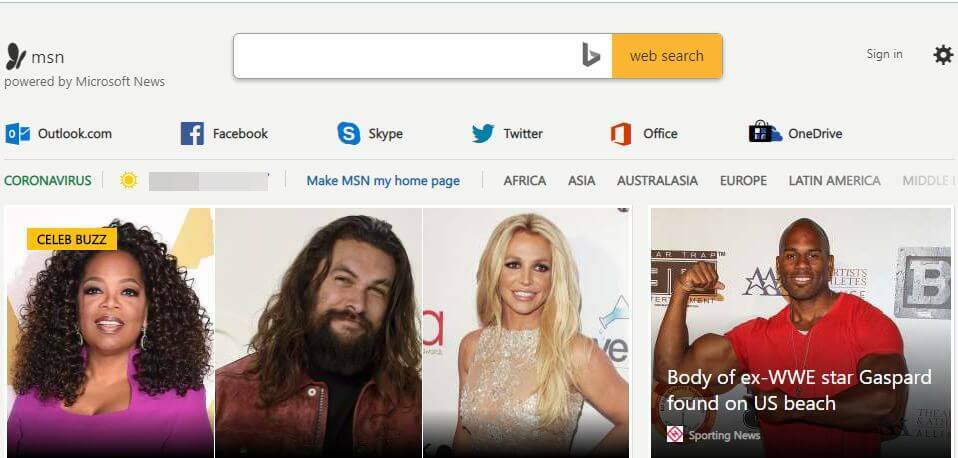- Kami sudah terbiasa dengan notifikasi di semua perangkat kami, tapi bagaimana dengan notifikasi browser web?
- Dalam artikel hari ini, kami akan menunjukkan cara mengubah pengaturan notifikasi di browser web Anda.
- Apakah Anda tertarik dengan browser web? Untuk mempelajari lebih lanjut dan membaca berita terbaru, kunjungi kami Pusat Peramban.
- Kami telah menyertakan seluruh koleksi pedoman dan rekomendasi serupa di Halaman How-To.

- Migrasi mudah: gunakan asisten Opera untuk mentransfer data yang keluar, seperti bookmark, kata sandi, dll.
- Optimalkan penggunaan sumber daya: memori RAM Anda digunakan lebih efisien daripada di browser lain
- Privasi yang ditingkatkan: VPN gratis dan tidak terbatas terintegrasi
- Tanpa iklan: Pemblokir Iklan bawaan mempercepat pemuatan halaman dan melindungi dari penambangan data
- Ramah game: Opera GX adalah browser pertama dan terbaik untuk bermain game
- Unduh Opera
Pemberitahuan browser kadang-kadang dapat berguna, dan mereka dapat memberi Anda pembaruan terbaru dari situs web atau aplikasi web yang Anda gunakan.
Mengonfigurasi notifikasi lebih mudah dari yang Anda kira, dan hari ini kami akan menunjukkan cara menyesuaikan setelan ini di semua browser populer.
Bagaimana cara mengonfigurasi notifikasi browser?
1. Opera
- Buka Opera menu dan pilih Pengaturan.
- Ketika Pengaturan tab terbuka, perluas Maju bagian dan pilih Privasi & keamanan. Navigasi ke Pengaturan Situs di panel kanan.

- Sekarang pilih Pemberitahuan.

Sekarang Anda dapat menyesuaikan pengaturan notifikasi sesuai keinginan.
Jika Anda tidak terbiasa dengan Opera, Anda harus tahu bahwa browser ini agak ringan pada sumber daya Anda, sehingga harus dapat menangani situs web apa pun dengan mudah.
Peramban dilengkapi dengan pemblokir iklan bawaan untuk waktu pemuatan yang lebih cepat, dan dengan alat VPN yang menawarkan bandwidth tak terbatas secara gratis.
Opera menggunakan mesin penjelajahan yang sama dengan Chrome yang berarti mendukung penuh ekstensi Chrome.
Jika Anda pengguna jejaring sosial, Anda akan senang mengetahui tentang messenger terintegrasi yang tersedia untuk platform media sosial paling populer, seperti Instagram, Whats App, atau Twitter.
Opera tersedia di semua platform desktop dan seluler utama, dan jika Anda belum mencobanya, ini mungkin saat yang tepat.

Opera
Cobalah browser Opera untuk menikmati banyak fitur unik yang akan membuat berselancar di Internet sangat menyenangkan.
Kunjungi situs web
2. Chrome
- Klik Tidak bisa tombol dan pilih Pengaturan.
- Dalam Privasi dan keamanan pilih bagian Pengaturan situs.
- Sekarang klik Pemberitahuan.
Dari sana Anda harus dapat memblokir atau mengizinkan semua notifikasi atau memilih notifikasi yang ingin Anda izinkan.
3. Firefox
- Klik Tidak bisa tombol dan pilih Pilihan.
- Pergi ke Privasi & Keamanan Di panel kanan, temukan Pemberitahuan, dan klik Pengaturan tombol di sebelahnya.

Dari sana Anda harus dapat mengelola semua notifikasi Anda.
4. Microsoft Edge
Untuk versi Edge yang lebih lama:
- Klik Tidak bisa tombol dan pilih Pengaturan.
- Pergi ke Maju dan klik Kelola izin tombol.

- Dari sana Anda harus dapat mengelola semua notifikasi Anda.
Untuk versi Edge yang lebih baru:
- Klik Tidak bisa tombol dan pilih Pengaturan.
- Memilih Izin situs dari panel kiri. Di panel kanan pilih Pemberitahuan.
- Sekarang konfigurasikan notifikasi Anda sesuai keinginan.

Mengonfigurasi notifikasi Anda agak mudah, dan Anda seharusnya dapat melakukannya dengan mengikuti petunjuk dari panduan ini. Jika Anda merasa artikel ini bermanfaat, beri tahu kami di komentar di bawah.
 Masih mengalami masalah?Perbaiki dengan alat ini:
Masih mengalami masalah?Perbaiki dengan alat ini:
- Unduh Alat Perbaikan PC ini dinilai Hebat di TrustPilot.com (unduh dimulai di halaman ini).
- Klik Mulai Pindai untuk menemukan masalah Windows yang dapat menyebabkan masalah PC.
- Klik Perbaiki Semua untuk memperbaiki masalah dengan Teknologi yang Dipatenkan (Diskon Eksklusif untuk pembaca kami).
Restoro telah diunduh oleh 0 pembaca bulan ini.
Pertanyaan yang Sering Diajukan
Setelah pengguna mengizinkan pemberitahuan browser dari sumber tertentu, aplikasi web atau situs web akan mengirimkannya menggunakan API ke browser Anda.
Untuk menghilangkan pemberitahuan Chrome, Anda perlu membuka tab Pengaturan di Chrome dan pergi ke Pengaturan situs > Pemberitahuan. Dari sana Anda dapat memblokir semua notifikasi.
Pemberitahuan browser adalah pesan konten kaya yang dapat diklik yang dikirim ke perangkat Anda oleh situs web atau aplikasi web.
Pemberitahuan push biasanya aman, tetapi situs web tertentu dapat menggunakan pemberitahuan untuk iklan atau layanan penipuan.
Setelah pengguna mengizinkan pemberitahuan browser dari sumber tertentu, aplikasi web atau situs web akan mengirimkannya menggunakan API ke browser Anda.
Untuk menghilangkan notifikasi Chrome, Anda perlu membuka Pengaturan tab di Chrome dan buka Pengaturan situs > Pemberitahuan. Dari sana Anda dapat memblokir semua notifikasi.
Pemberitahuan browser adalah pesan konten kaya yang dapat diklik yang dikirim ke perangkat Anda oleh situs web atau aplikasi web.
Pemberitahuan push biasanya aman, tetapi situs web tertentu dapat menggunakan pemberitahuan untuk iklan atau layanan penipuan.
![Cara Menggunakan Dashlane di Semua Peramban Web Modern [Panduan 2022]](/f/0ac76fd567fdeec63f590222f472b6bb.png?width=300&height=460)